이전 내용
브런치 생성하기
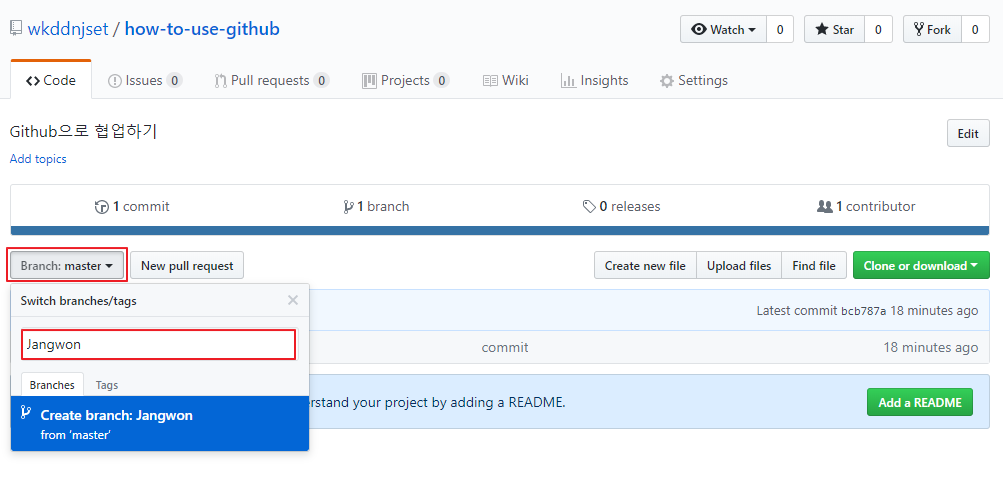
브런치(Branch)버튼을 클릭하고 Jangwon이라는 새로운 브런치를 만듭니다.
Input 란에 텍스트를 적고 엔터를 누르면 됩니다!
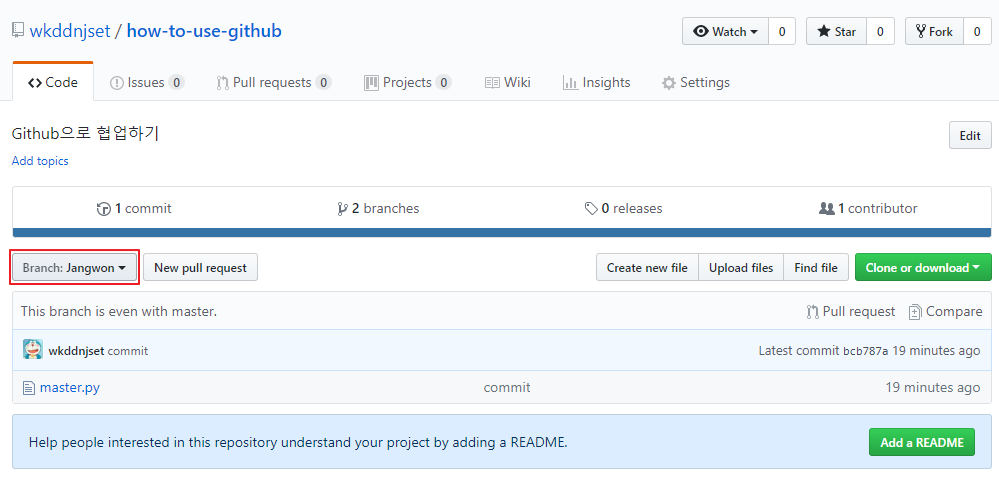
기다리면 Jangwon이라는 브런치가 생성되며 master의 내용들이 자동으로 옮겨집니다.
Checkout 및 Push
설명
checkout이란 현재 로컬 저장소의 브런치를 변경한다는 의미입니다.
현재는 master와 Jangwon의 파일이 전부 똑같아서 아무변화가 안일어난 것 처럼 보여질 겁니다.
Checkout 하기
1
2
C:\Users\wk647\Desktop\how-to-use-github> git fetch
C:\Users\wk647\Desktop\how-to-use-github> git checkout Jangwon
- git fetch : 브런치에 대해 변경되거나 추가된 사항에 대해 정보를 업데이트 합니다.
- git checkout [브런치 이름] : 브런치를 변경합니다.
1
2
3
C:\Users\wk647\Desktop\how-to-use-github> git status
On Branch Jangwon
...
git status라는 명령어로 브런치 checkout 상태를 확인할 수 있습니다.
Git Push 하기
branch.py 생성하기
1
2
def branch_add(x, y):
return x+x
이번에는 branch.py을 생성합니다.
Push 하기
1
2
3
C:\Users\wk647\Desktop\how-to-use-github> git add -A
C:\Users\wk647\Desktop\how-to-use-github> git commit -m "commit"
C:\Users\wk647\Desktop\how-to-use-github> git push origin Jangwon
- git add -A : 해당 폴더에 모든 파일을 추가 합니다.
- git commit -m “[커밋메세지]” : 추가된 파일을 커밋합니다.
- git push origin Jangwon : origin이라는 저장소에 Jangwon브런치로 push합니다.
Merge 및 충돌 대처하기
Merge
1
2
3
C:\Users\wk647\Desktop\how-to-use-github> git checkout master
C:\Users\wk647\Desktop\how-to-use-github> git merge Jangwon
C:\Users\wk647\Desktop\how-to-use-github> git push origin master
- git checkout master : master 브런치를 변경합니다.
- git merge Jangwon : Jangwon 브런치와 merge합니다.
- git push origin master : origin이라는 저장소에 master브런치로 push합니다.
충돌이 발생
두개의 브런치에서 동시에 Push를 하고 merge를 진행하게 되면!!! 충돌이 발생하게 됩니다.